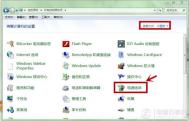win7怎么轻松解除鼠标右键被锁定
1、首先点击开始-运行,在运行对话框中输入regedt32,回车进入注册表编辑器;(这里涉及到注册表修改,建议事先备份注册表)

2、然后依次展开定位到HKEY_CURRENT_USERSoftwareMicrosoftWindowsCurrentVersionPoliciesExplorer子键;

3、接着在右窗格中找一个名为NoViewContexMenu的键值,然后双击将其数据改为00 00 00 00,点击确定按钮退出即可。
(本文来源于图老师网站,更多请访问http://m.tulaoshi.com)注:更多精彩教程请关注图老师电脑教程栏目,图老师电脑办公群:189034526欢迎你的加入
Win7下通过家庭组共享文件
1. 单击开始按钮,然后在搜索框中键入公用。
2. 单击查询更多结果,然后在结果列表中,双击公用。
3. 选择最适合共享的文件类型的公用文件夹,然后将文件与文 件夹拖到该公用文件夹中。

创建家庭组
使用家庭组,您能和家庭网络中的其他客户共享文件,而不需要到处移动它们。假设网络中没有 家庭组,就需要创建一个。操作办法如下:
1. 单击开始按钮,然后单击控制面板。
2. 在搜索框中键入家庭组,然后单击家庭组。
3. 在和运行 Win 7 的其他家庭pc共享页面上,单击创建家庭组。
(本文来源于图老师网站,更多请访问http://m.tulaoshi.com)4. 选中要共享的项目的复选框,单击下一步,然后单击完成。
5. 在更改家庭组设置页面上,单击取消。

加入家庭组
假设网络中已经有家庭组,则可加入该家庭组,以便和其他客户共享您的文件或打印机,甚至向家 庭组中的其他客户以串流传输音乐、视频与图片。操作办法如下:
1. 在而且未用来创建家庭组的pc中,单击开始按钮,然后单击控制面板。
2. 在搜索框中键入家庭组,然后单击家庭组。
3. 在和运行 Win 7 的其他家庭pc共享页面上,单 击立即加入。

4. 选中要共享的项目的复选框,然后单击下一步。
5. 在键入家庭组密匙页面上,键入您从家庭组创建者处收到的密匙,然后单击 下一步。
6. 在您已加入家庭组页面上,单击完成。
7. 在更改家庭组设置页面上,单击取消tulaoShi.com。
注意:
假设未看到加入家庭组选项,则表示尚未创建家庭组。
假设未收到密匙,能请求家庭组的创建者在其pc上打开家庭组,然后单击查询或打 印家庭组密匙。
查询共享的文件
加入家庭组之后(而且依据您的权限),您能查询或更改其他客户 共享的文件。操作办法如下:
1. 单击开始按钮,然后单击pc。
2. 在家庭组之下,选择具有您要查询或更改的文件的pc。
3. 在库窗格(位于文件列表上面)中,单击排序方式列表中的
项目。
输出媒体
您能通过网络将媒体(如照片与音乐)直接发送到兼容的程序与设备中。这一过程称为输 出。操作办法如下:
4. 单击开始按钮,然后单击控制面板。
5. 在搜索框中键入家庭组,然后单击家庭组。
6. 选中将我的图片、音乐与视频输出到我的家庭网络上的所有设备复选框,然后单击保 存更改。

7.tulaoShi.com 在另一台已经加入家庭组的pc上,通过依次单击开始按钮、所有程序与 Win Media Player 来打开 Win Media Player。
假设播放器当前已经打开,且您处于正在播放模式,请单击播放器右上角的切换到库 按钮。
8. 在其他库之下,单击正在输出媒体的pc,然后双击某一类别,查询可用的媒体。
win7中如何绑定hosts系统文件
1、首先在资源管理器中打开hosts文件,路径是C:/Windows/System32/Drivers/etc/hosts的文件(一般为文本方式);

2、然后在打开之后就可以看到hosts文件了,然后选择以记事本方式打开;

3、之后就可以按照自己的需要根据下面的格式绑定ip地址和域名,修改完成保存就可以了。(#符号表示对修改的host中的IP地址,注释了,不会生效,如果把#去掉,就会域名直接进入到对应的IP上了,黑客经常修改hosts文件,让用户进入到他tulaoshi们的钓鱼网站。)
# localhost name resolution is handled within DNS itself.
# 127.0.0.1 localhost
# ::1 localhost

打造Win7个性输入法图标的方法
Windows 7系统默认的任务栏上的输入法图标是这样的,如图:

1. 在这个输入法图标上面点击鼠标右键,弹出菜单中点击设置;

2. 在弹出的文本服务和输入语言窗体里面,点击中文(简体)---美式键盘,这时,右边的属性按钮就可以点击了。点击那个属性按钮;

3. 在打开的键盘布局预览窗口里面,点击更改图标(C)按钮;

4. 现在可以使用罗列出来的图标(选中一个图标一路点击确定即可),也可以点击浏览指定使用外部的图标文件;

5. 更改完后的效果。

在固有的windows系统下,默认的输入法图标虽然单调简洁,但是却没有一点新意,如果你也有同样的想法,可以根据以上介绍的几个小步骤进行操作,为自己的win7系统打造一个个性的输入法图标。
Win7上如何更好的搜索文件?
1. 单击开始按钮,然后单击文档、音乐 或图片。
2. 在库窗格(位于文件列表上方)中,单击排列方 式菜单,然后单击一个属性。可用属性将依据您 所在库的不一样而有所不一样。

图1
使用搜索筛选器在文档库中查找文件
在库中搜索时,您能使用搜索筛选器来迅速缩小搜索结 果的范围。

图2
1. 单击开始按钮,然后单击文档。
2. 单击窗口顶部的搜索框,选择一个搜索筛选器(例 如:修改日期),然后单击某个项目(例如, 日期或日期范围)以缩小搜索范围。
3. 如有必要,请在搜索框中键入一个或多个词,以进 一步缩小搜索范围。
4. 在搜索结果中,单击所需的文件,然后单击预览 窗格按钮以预览该文件而且确保它正是要找的文件。
将文件夹包含在图片库中
假设您将一部分图片存储在pc中,而另一部分 图片存储在外接硬盘中,则可将外接硬盘中的 文件夹包含在图片库中,以便将所有图片作为 一个图片集进行访问。
1. 单击开始按钮,单击pc,然后 转到存储在外部硬盘驱动器中的文件夹。
2. 右键单击该文件夹,指向包含在库中, 然后单击图片。现在,您的驱动器中 的图片已经位于图片库中。

图3
更改库的设置
通过更改库保存文件的位置以及库位置显 示的顺序,您能自定义库的常规行为。
1. 单击开始按钮,然后单击文 档、音乐或图片。
2. 在库窗格(位于文件列表的上方)中, 在包括旁边,单击位置,然 后执行下列一种操作:
若要更改那些复制或保存 到该库的文件的存储位置, 请右键单击当前不是默认 保存位置的库位置,然后单击设置为默认保存位置。

图4
若要更改库位置显示的顺序,请右键单击某个位置,然后单击上移或下移。
注:更多精彩教程请关注图老师电脑教程栏目,图老师电脑群:189034526欢迎你的加入